Googleアドセンスの新しい広告の種類「自動広告」。以前から実装されてはいたけれど、ぶっちゃけあまり使えないという意見が多くて微妙でした。
それが今回2019年現在に改善されたとのことで、新しい「自動広告」は何が改善されたのか、どういう設定が出来るようになったのかについて解説していきます。
「自動広告使って見たいんだけど、設定がよくわからない」ってあなたは要チェック。
Googleアドセンスの自動広告とは
自動広告はGoogle提供している新しいアドセンス広告の種類。
で、名前の通り「自動で広告をブログに表示してくれる」ってうのが最大の特徴。
ブログに1つだけコードを入れればそれでOKという設定の手軽さも便利。
- 今までの広告と組み合わせてもOK
- 自動広告の場合は「スポンサーリンク」の表記をしなくてもOK
- AIが自動でブログを解析し、一番収益のアップする場所に広告を表示
だいたいこんなもんかな。これが実用化レベルだったら、もう手動でアドセンスのコードを入れなくてもいいしすごく楽!
2019年10月末の自動広告の改善点
最新版の自動広告では以下の点が改善されました。
- すべての広告コードが自動広告に対応
- 自動広告を表示させたくないページが指定出来るようになった
- 広告プレビューの機能で設定前に自動広告が表示される場所の確認が出来るようになった
- プレースメントの除外
- 広告フォーマットで表示させる広告の種類を制限出来るようになった
- 自動広告の掲載数も変更出来るようになった
- レポート機能がアップデート
結構いろんな部分が変更されました。実際の設定手順と合わせて詳しく解説するね。
一番最初にアドセンスのアカウントに届いたメールがこんな感じ。
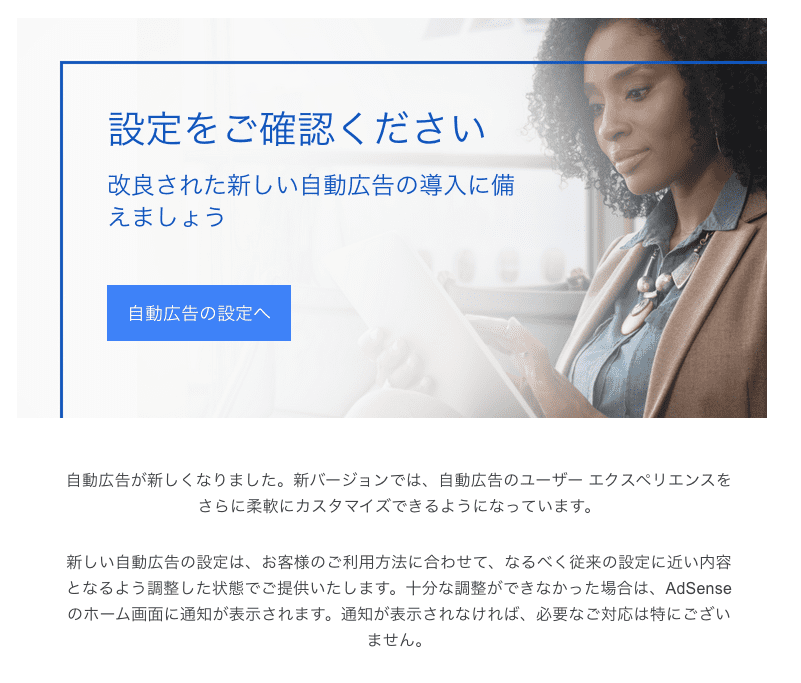
「自動広告の設定へ」のボタンをクリックすると・・・
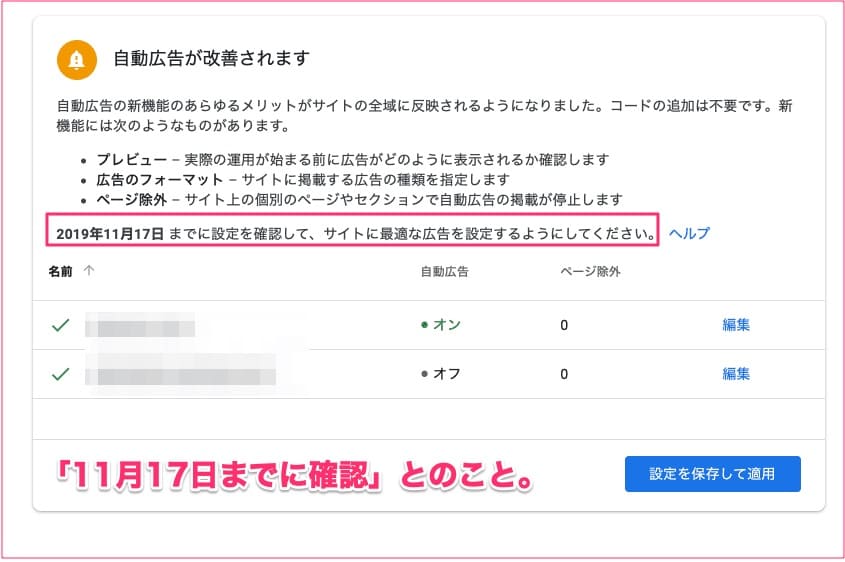
このような画面が表示されて、「2019年11月17日までに設定を確認して、サイトに最適な広告を設定するようにしてください。」という文章が。
なので、「自動広告のオンオフに関わらず確認は必要」ということです。「設定を保存して適用」をクリックすればOK。
※後で細かい設定の変更方法は説明します。
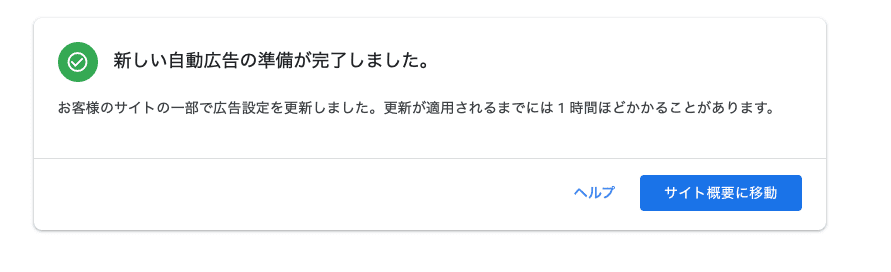
これが一番最初に表示された画面だったので先に解説しておきました。
【最新版】アドセンスの自動広告の設定方法
ここからは自動広告の設定手順と、出来るようになったことをより具体的にお話します。
[ptimeline color=”green”] [ti label=”STEP1″ title=”自動広告をオンにする”][/ti] [ti label=”STEP2″ title=”広告フォーマットを選ぶ”]広告の種類を決めましょう[/ti] [ti label=”STEP3″ title=”広告読み込み”]表示させる広告の数を調整[/ti] [ti label=”STEP4″ title=”ページ除外”]自動広告を表示させないページを指定[/ti] [/ptimeline]
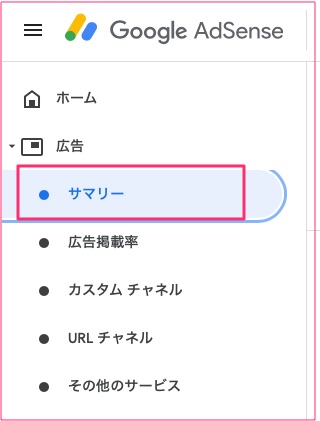
アドセンス管理画面にログインして、左のメニューから「広告」⇒「サマリー」をクリック。
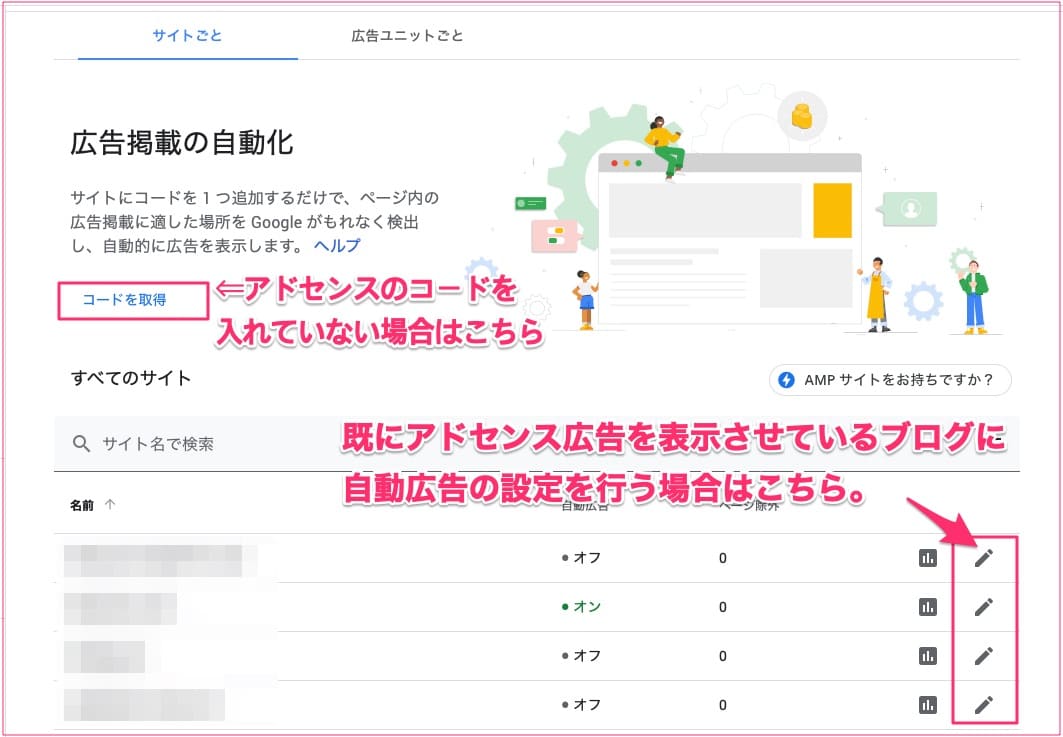
こんな画面が表示されます。
アドセンスのコードをまだブログに入れていない場合は上の「コードを取得」をクリック。
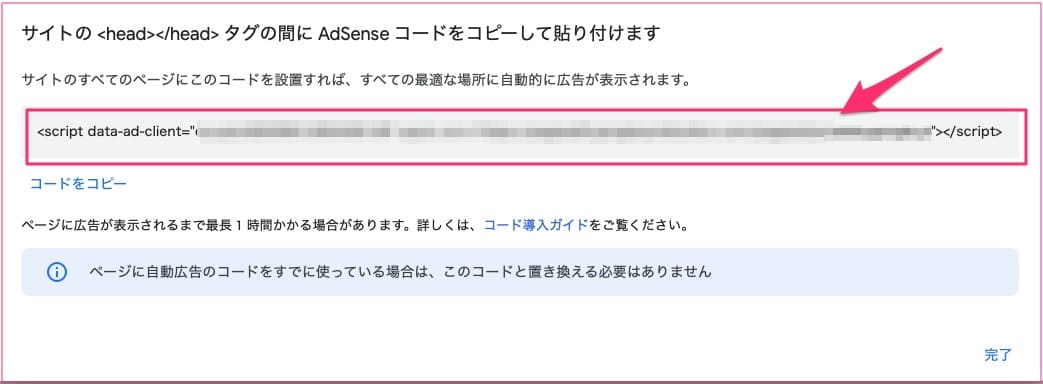
こんなコードが表示されるので、お持ちのブログに貼り付けてください。
ブログのURLが並んでいる一番右に鉛筆マークがあります。自動広告を表示させたいブログの鉛筆マークをクリック。
すると、自動でブログの分析が行われて「自動広告を表示させるための場所や種類」が判断されます。
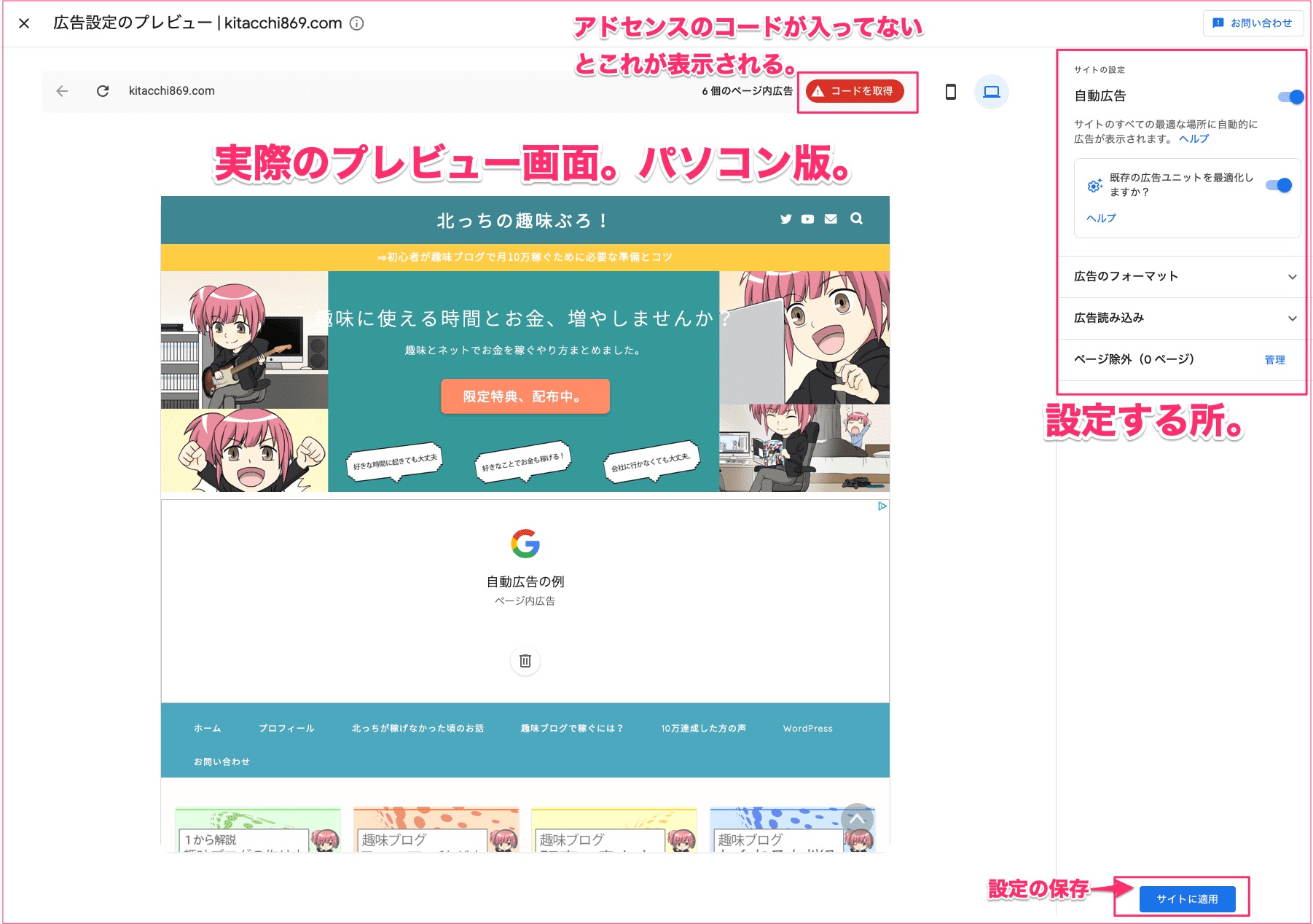
スマホの表示もチェック可能です。
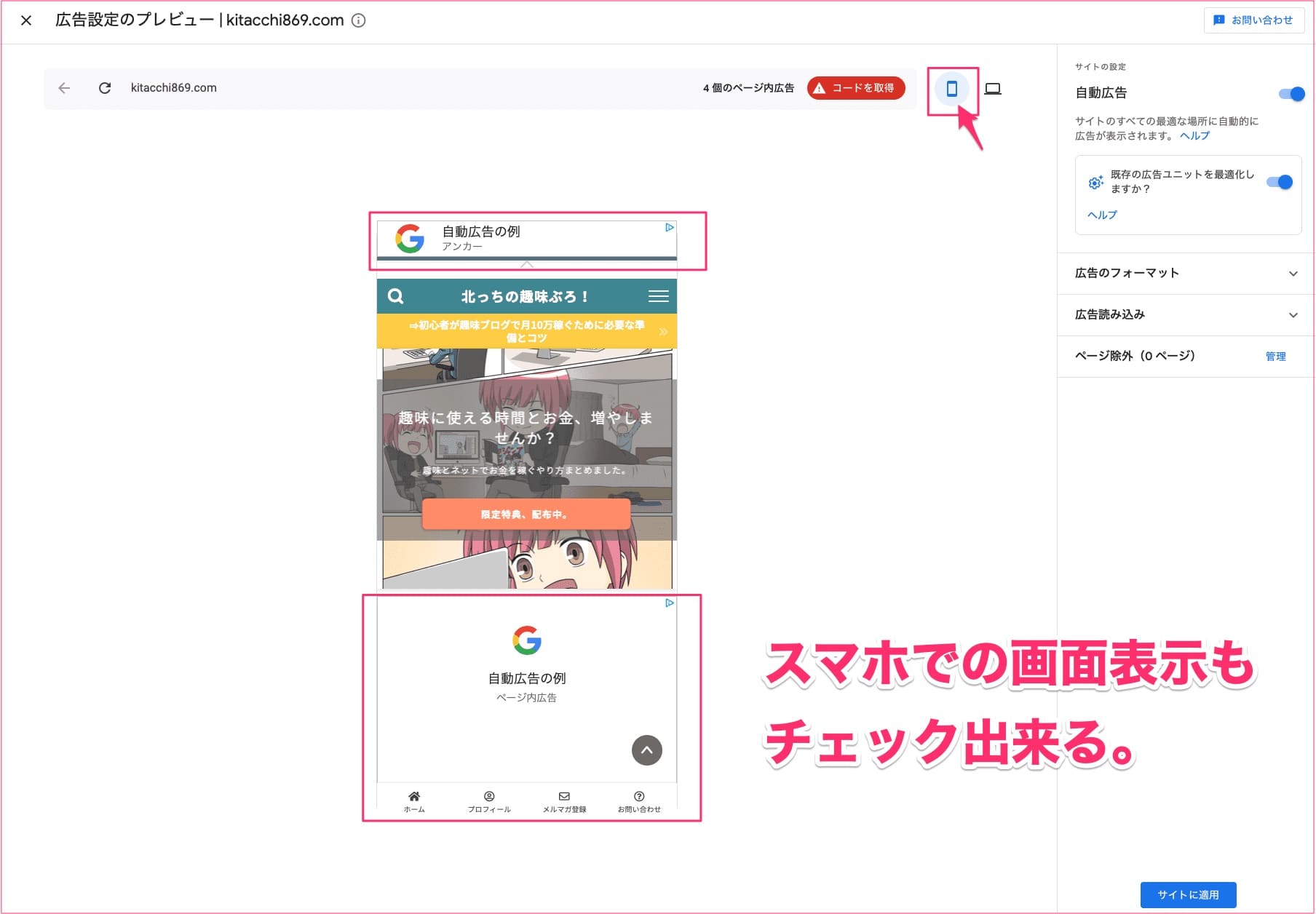
表示させたくない場所はゴミ箱マークをクリックすると、削除出来ます。
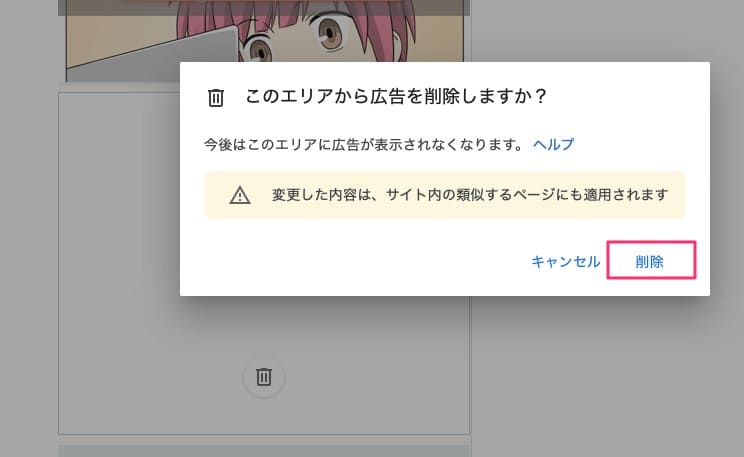
同じようなページにも表示されなくなるとのこと。
自動広告をオンにする
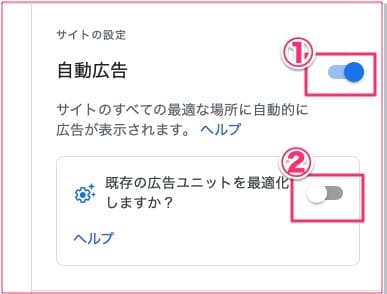
「自動広告」の項目をクリックしてオンにします。これで自動広告が表示されるようになります。
その下の「既存の広告ユニットを最適化しますか?」というのはブログに手動で貼っているアドセンス広告と、自動広告を最適化してくれるというもの。
簡単に言えば、「収益に繋がる場所に広告を出すようにするよ」っていうことね。既にアドセンス広告を使っている場合はオンにしてみるのがいいかと。
とりあえず北っちはテスト的にオンにしています。
広告フォーマットを選ぶ
広告フォーマットを選ぶ部分では、自動広告で使用したい広告の種類を制限することが出来ます。
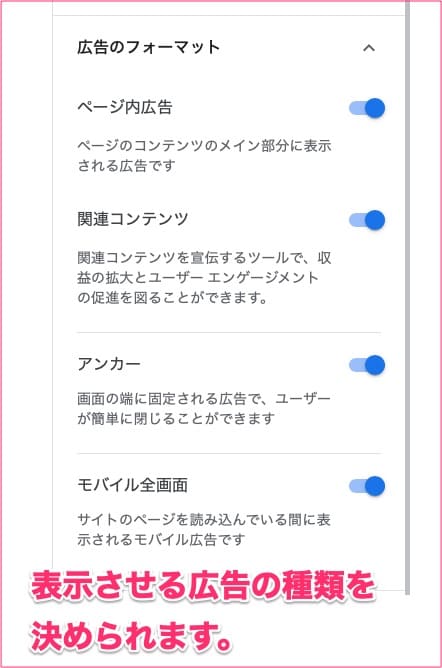
アドセンス広告には種類があって
- ページ内広告
- 関連コンテンツ
- アンカー
- モバイル全画面
の4つが自動広告で表示されます。
これは場所に合わせた最適な広告が出るようになってるんだけど、
「モバイル全画面とか自分があまり好きじゃないなあ・・・」とか「アンカー広告もいらないなあ・・・」みたいなことってあると思います。
そういう時にここで「表示させたくない広告の種類はオフにする」ことが出来る。この設定が出来るのはすごくいいと思います。
広告読み込み(ページに表示させる数)
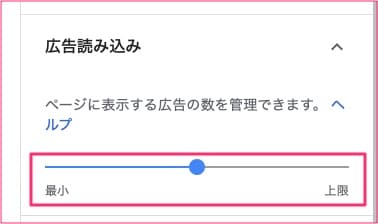
広告読み込みはページ内に表示させる広告の数を変更出来るもの。
ただし、具体的な数で指定するんじゃなくて「少なめ」、「出せるだけ出す」みたいな感じの設定です。
最初は真ん中になっているので、お好みで変えながら試してみよう。
ページ除外
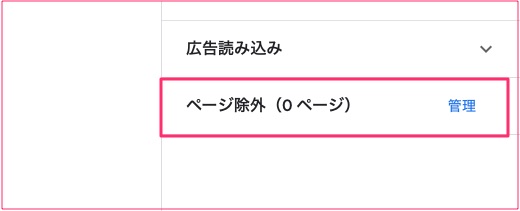
これ、改善された自動広告でかなり大事だと思った機能。
アドセンスで収益をあげるページなのか、アフィリエイトがメインの記事なのかで自動広告を出す出さないっていうのが以前が指定出来なかったんです。
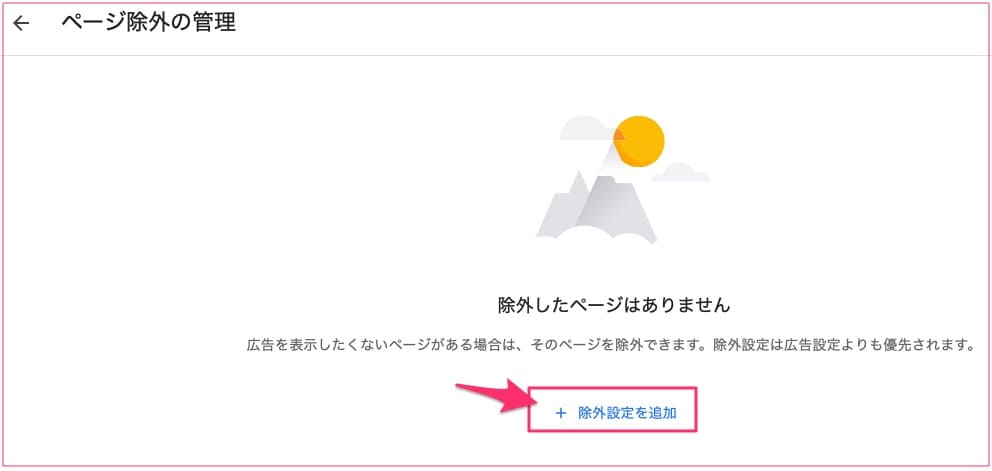
今回から、自動広告を表示させたくないURLを指定することでそのページを除外することが出来るようになりました。

欠点はページが多いといちいち指定しないといけないところ。数にもよるけどめんどくさい。
これで設定は完了です。ブログ毎に自動広告は設定出来るので複数運営している場合はこの作業をブログの数繰り返してね。
WordPressのブログにコードを貼り付ける手順
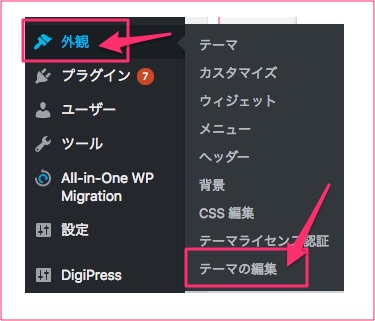
WordPress管理画面左メニューから「外観」⇒「テーマ編集」をクリック。
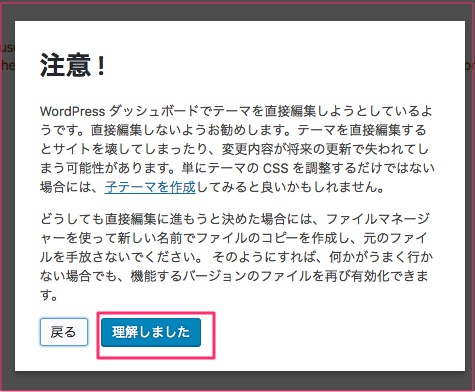
こんな注意表示が出るので、「理解しました」をクリック。
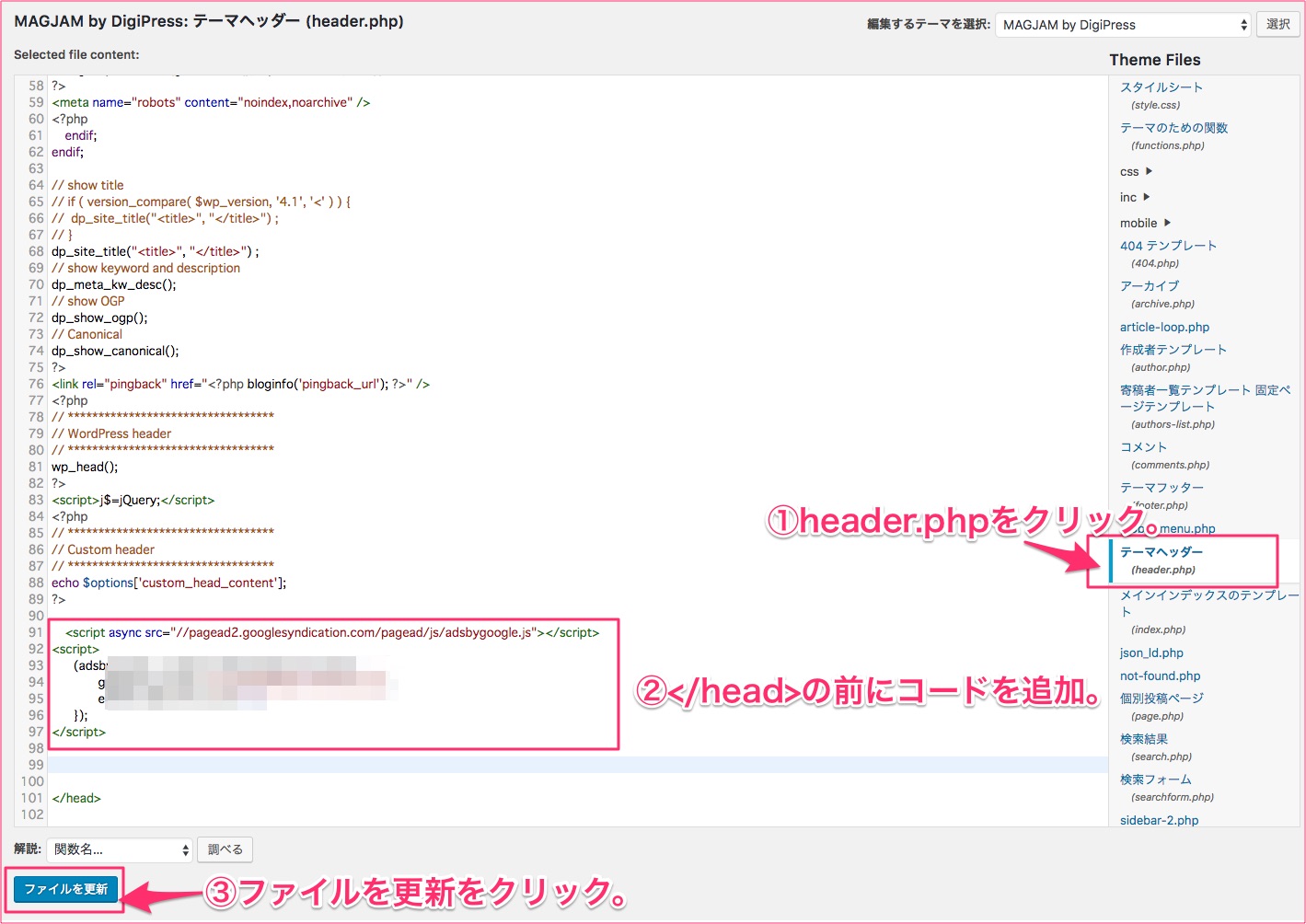
右の一覧からheder.phpをクリック。さっきコピーしたコードを</head>の前に貼り付けよう。
出来たら「ファイルを更新」ボタンをクリック。これで完了。
実際に使って収益があがるのか?
「実際に自動広告を使って収益があがるのか?」っていう疑問だけど、これは「なんとも言えない」ていうのが現段階の答えかな。
1.手動のアドセンス広告と併用するのはありだと思う。(今後の改善希望)
まず、今使ってる手動で入れたアドセンスと併用するのはありだと思う。思うんだけど・・・精度がまだまだ甘い!!
だってブログタイトルの下とか、記事の明らかに「そこ話の途中ですよね!?」っていうところに広告ぶっこまれる。
確かに見られるし、クリックされるのかもだけど「読者目線」かって言われると微妙・・・。
「せめて話が一段落したところに入れようよ・・・。」と思った。なので、今後精度が上がれば併用することは考えるかなって感じ。
現状ブログのデータが貯まるまでは精度が甘いので、見づらいブログになってしまうことも踏まえて導入することを考えてみてください。
2.物販アフィリエイトのリンクと競合?⇒除外ページで対応出来るように
これは物販アフィリエイトもやってる場合に気になるところ。
アドセンスが主体ならいいんだけど、物販が主体でアドセンスがサブ、のようなブログの場合、「自動広告の方が紹介している商品のアフィリエイトリンクよりも目立っちゃう」なんてことが起こる。
ただ、除外ページ設定が増えたのである程度は対応出来るかなと。
ページ数が多い場合はかなりめんどくさいのでその設定がしんどい。
3.収益が上がった、下がったの両方の報告をもらってる
北っちのブログでも日によって上がったり下がったりだし、サポートさせて頂いてる方からの報告も「収益上がりました!」とか「あんまり変わらないです・・・」とまちまち。
なので、まずはあなたのブログでも試すだけ試してみるのがおすすめ。
オンオフが以前より簡単になったし、自由度は確実にあがったので。
なんにせよ、今後の展開次第ではかなり使えると思うのでさらなる改善が楽しみ。参考にしてみてね。







